在我们使用电脑系统的时候多多少少都会遇到一些问题,比如使用win7系统的时候遇到windows文件保护这样的提示怎么处理呢?下面小编就告诉你windows文件保护怎么关闭。
在win10系统没有发布之前,绝大部分用户使用的都是win7系统,但是在使用win7系统的时候出现windows文件保护这样的问题怎么办呢?下面来看看小编是怎么处理这个问题的吧!
windows文件保护怎么关闭
1.进入win7系统桌面,按键盘的“win R”快捷键打开“运行”窗口,在窗口中输入gpedit.msc点击确定打开。
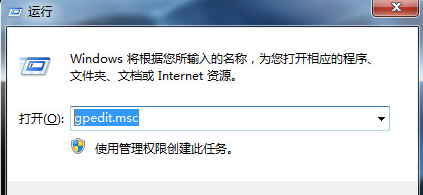
win7电脑图解-1
详细教您win7网络受限制怎么办
我们现在之所以可以上网是因为我们的电脑都连接了宽带和网络,那么如果遇到网络限制这样的问题该怎么解决呢?别着急,今天小编就来跟你说说win7网络受限怎么办.
2.在打开的组策略窗口中,依次选择“计算机配置-管理模板-系统-Windows文件保护”选项,然后在右侧窗口找到“设置Windows文件保护扫描”选项打开。
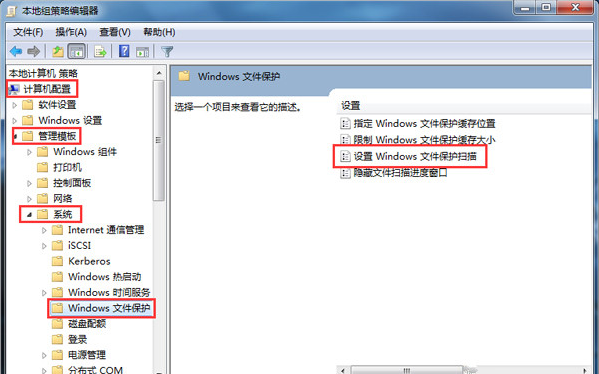
windows文件保护电脑图解-2
3.在打开的窗口界面中设置为“已禁用”即可。
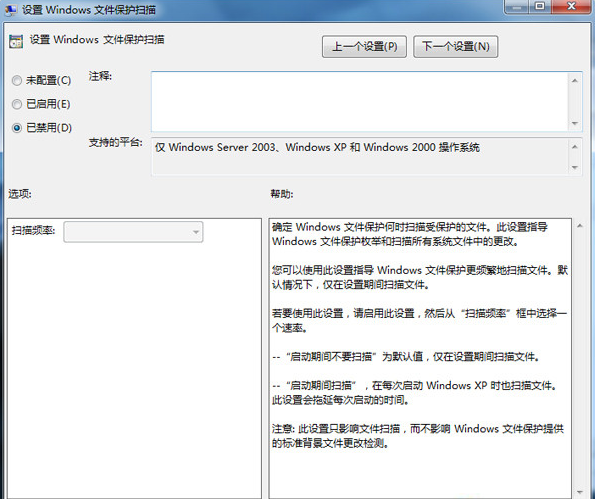
windows文件保护电脑图解-3
现在知道windows文件保护怎么关闭了吧。希望对您有帮助。
详细教您win7屏幕刷新频率设置方法
随着现在游戏画质的不断提高,对屏幕的刷新率要求也越来越高,但是很多朋友不知道刷新率怎么设置,别着急,今天小编就告诉你win7屏幕刷新率设置方法.






